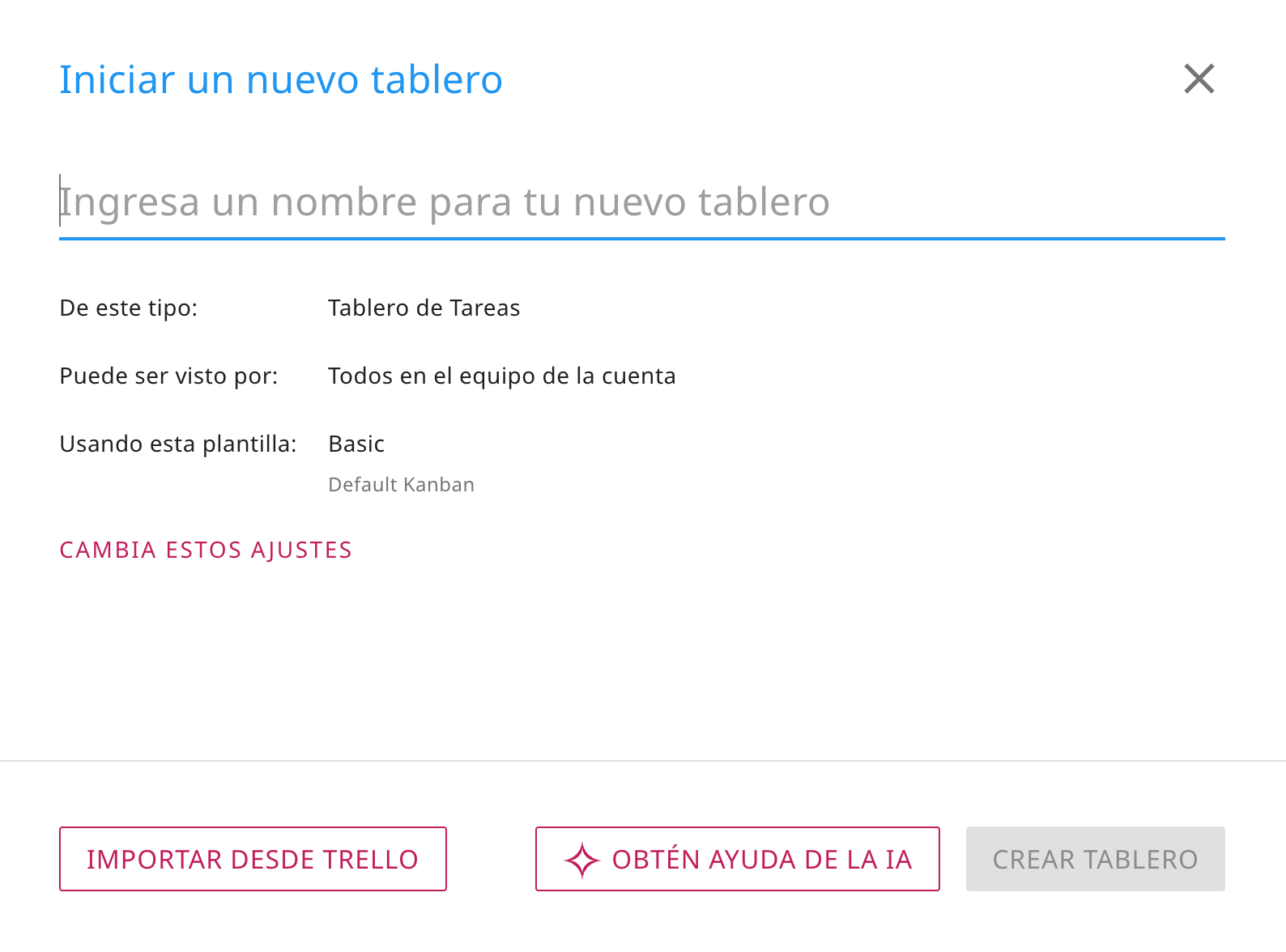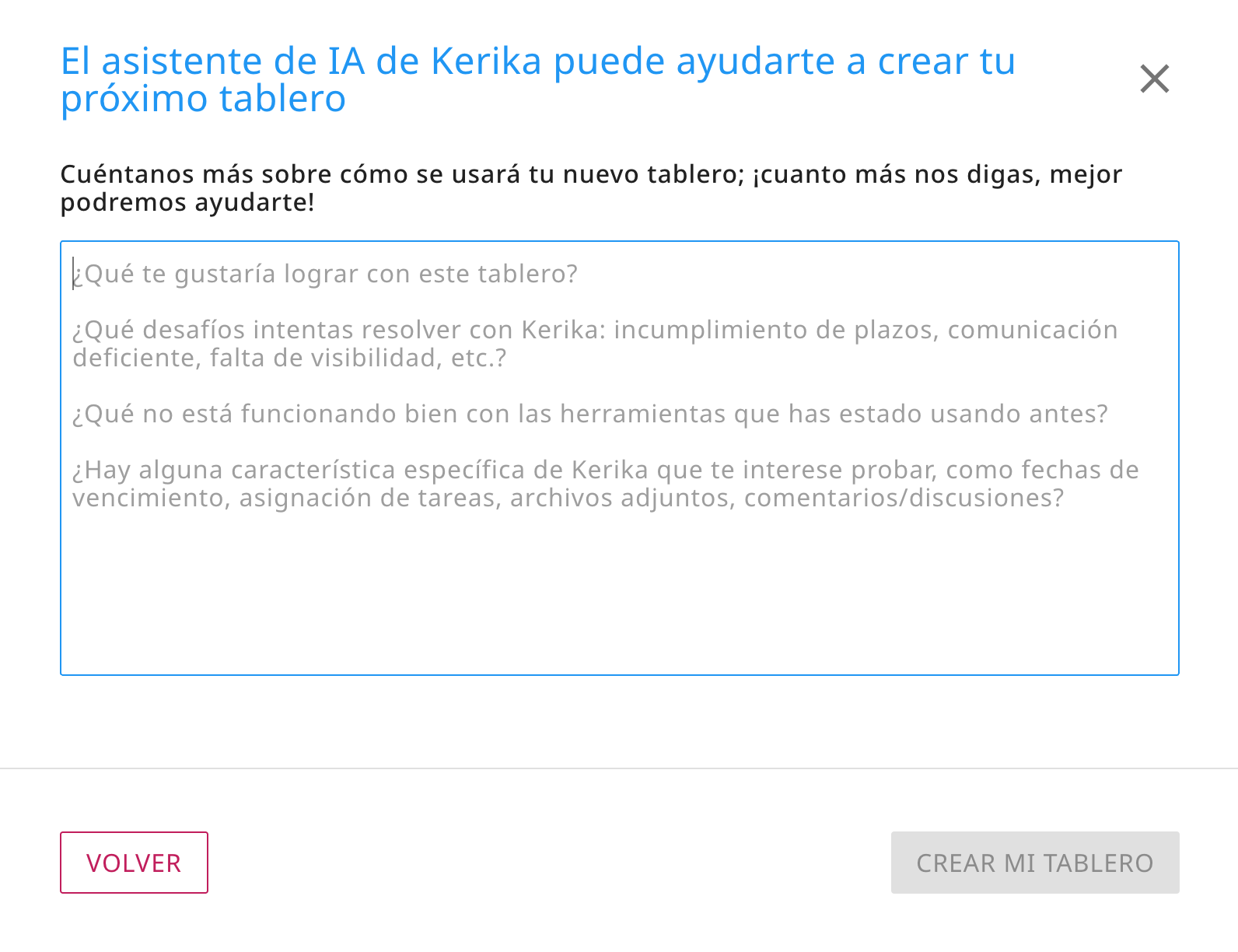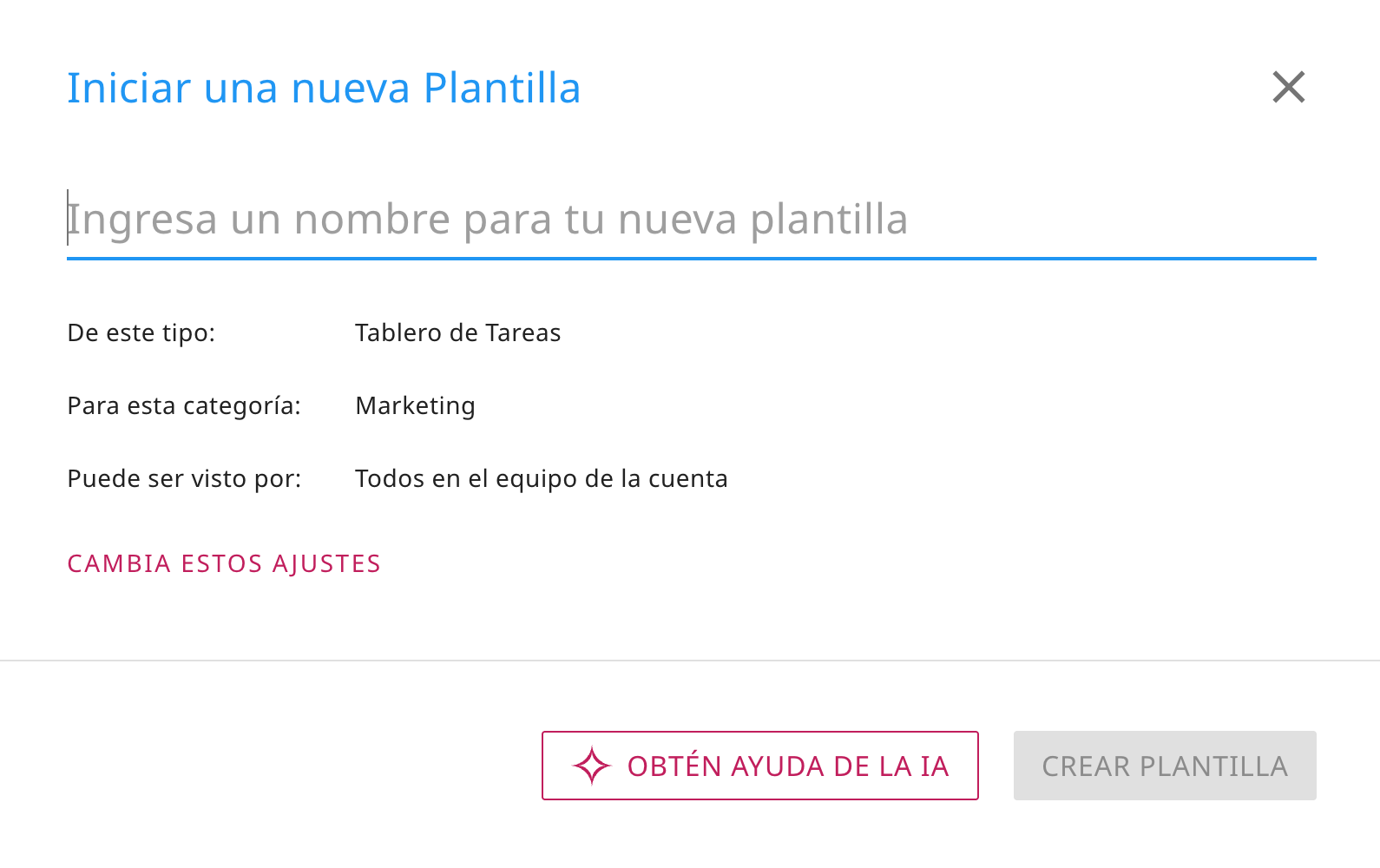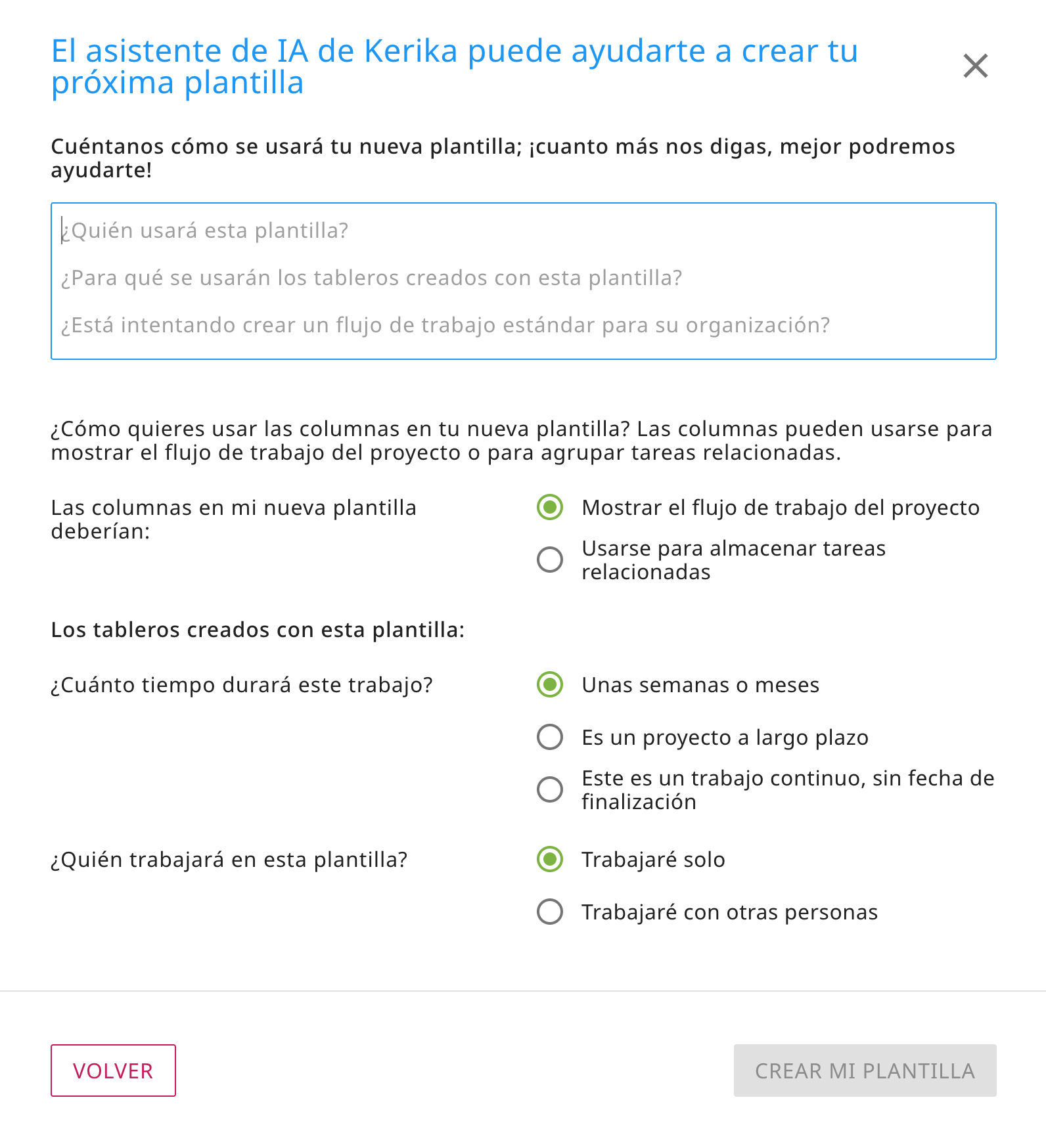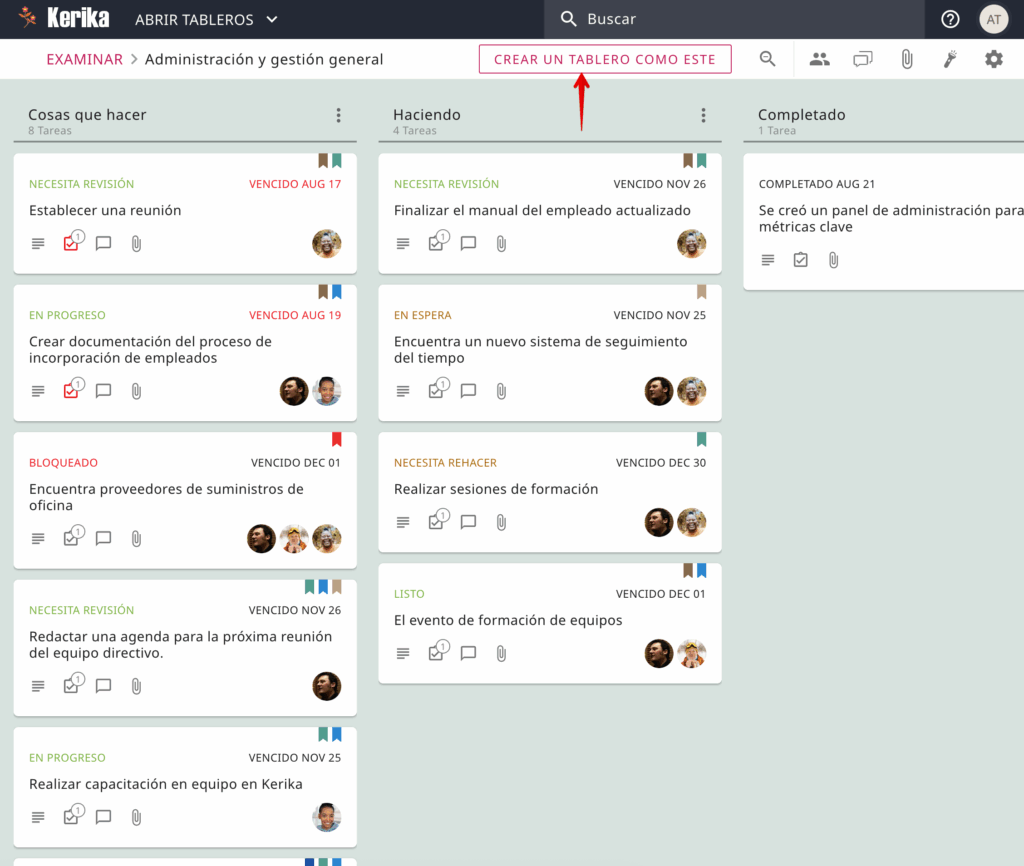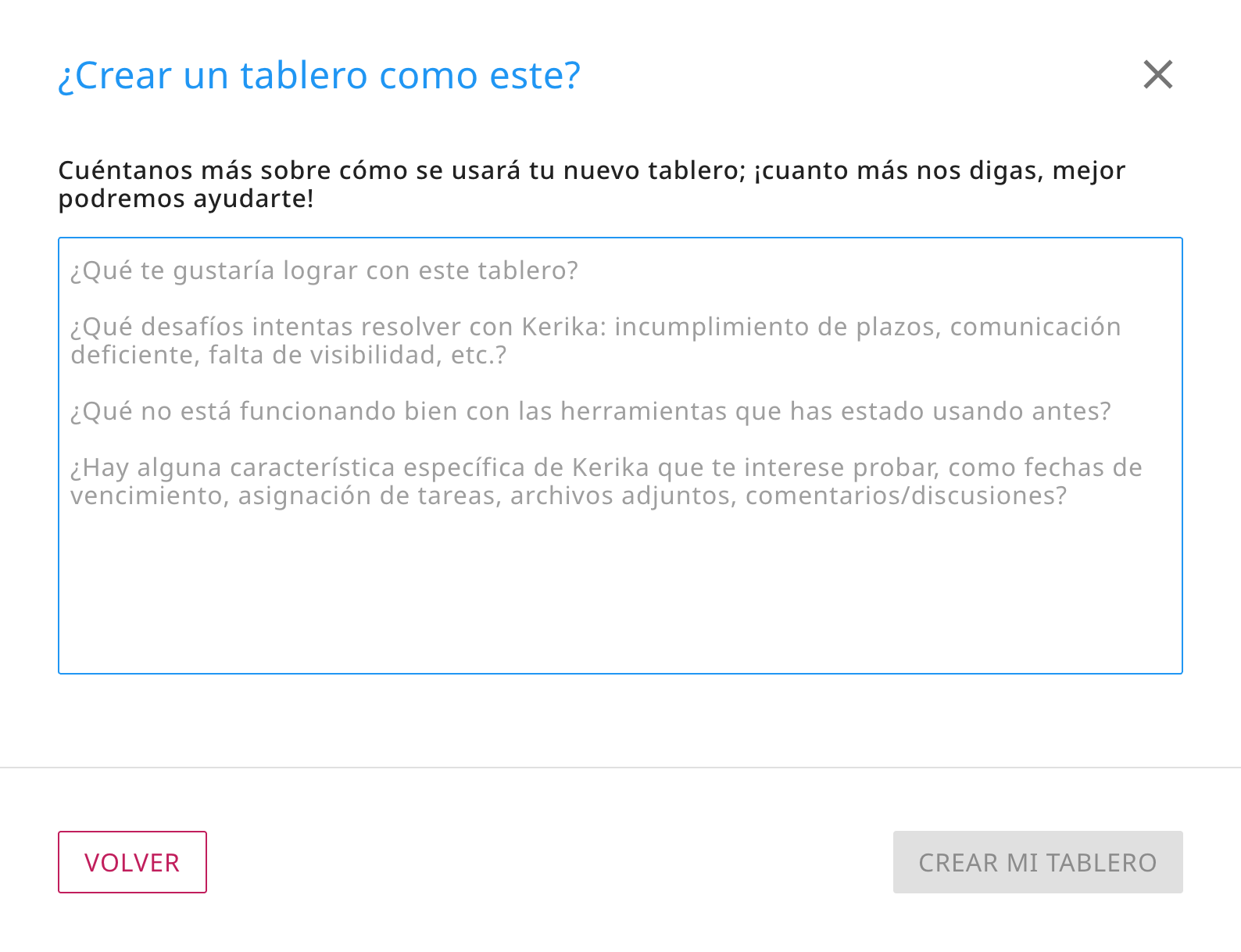Llevar a cabo con éxito un programa de auditoría requiere una planificación cuidadosa, atención a los detalles y un enfoque centrado en la colaboración. Los pasos esenciales, que van desde la definición del alcance y los objetivos hasta el análisis de los datos y la aplicación de mejoras, constituyen la columna vertebral de cualquier auditoría eficaz. Estos pasos garantizan que se mantenga el cumplimiento, se identifiquen los riesgos y se mejoren los procesos para alinearlos con los objetivos de la organización.
Sin embargo, el camino hacia el éxito no está exento de dificultades. Errores comunes como objetivos vagos, mala comunicación y flujos de trabajo desorganizados pueden hacer descarrilar incluso los programas de auditoría mejor intencionados. Estos problemas pueden dar lugar a que se pasen por alto detalles, se incumplan plazos y se carezca de información procesable.
Afortunadamente, con las herramientas y estrategias adecuadas, estos retos pueden abordarse de frente. En esta guía, le proporcionaremos un marco paso a paso para ejecutar un programa de auditoría eficaz.
Para ilustrar este proceso, también le guiaremos a través de un ejemplo práctico de un flujo de trabajo bien estructurado y compartiremos herramientas que pueden ayudarle a agilizar la colaboración, organizar las tareas y mantener su auditoría en el buen camino. Empecemos.
Haga clic aquí para consultar esta Junta del Programa de Auditoría
Pasos esenciales para ejecutar con éxito un programa de auditoría
El éxito de un programa de auditoría no se consigue de la noche a la mañana, sino que se construye sobre la base de una planificación estratégica, una ejecución meticulosa y una evaluación continua. He aquí una hoja de ruta detallada que le guiará a través de los pasos clave:
1. Definir el alcance y los objetivos
Comience por esbozar el objetivo de su auditoría. ¿Qué pretende conseguir? Ya se trate de garantizar el cumplimiento de la normativa, identificar ineficiencias en los procesos o validar la exactitud financiera, tener unos objetivos claros marca la pauta de todo el programa. Identifique los departamentos, procesos o sistemas que se van a auditar.
Defina métricas de éxito y establezca indicadores clave de rendimiento (KPI). Haz clic aquí para conocer las principales métricas que debes tener en cuenta según Audiboard.com Comunica los objetivos a las partes interesadas para alinear las expectativas.
Cuidado:
- Objetivos poco claros que pueden conducir a una pérdida de tiempo y a conclusiones incompletas o irrelevantes.
- Falta de métricas de éxito y KPI claros.
2. Reúna al equipo adecuado
Un equipo de auditoría competente y colaborador es esencial para obtener resultados precisos y aplicables. Asigne funciones y responsabilidades, asegurándose de que cada miembro del equipo tiene las habilidades necesarias para sus tareas. En este artículo de Validworth encontrará más información sobre las principales responsabilidades de los miembros de un equipo de auditoría. Implique tanto a personal interno como a expertos externos, dependiendo de la complejidad de la auditoría. Impartir formación sobre procedimientos de auditoría, herramientas y normas de elaboración de informes.
Cuidado:
- Una mala delegación de tareas y la falta de claridad en las funciones pueden causar confusión, incumplimiento de plazos o duplicación de esfuerzos.
- Formación o conocimientos insuficientes entre los miembros del equipo.
3. Desarrollar un plan global
Un plan eficaz sirve de modelo para todo el proceso de auditoría. Divida la auditoría en fases, como la planificación, la ejecución, el análisis y la elaboración de informes. Establezca calendarios realistas para cada fase, asegurándose de que los plazos son alcanzables. Identificar posibles riesgos y retos, y preparar planes de contingencia para hacerles frente.
Cuidado:
- Una colaboración y comunicación ineficaces pueden dar lugar a malentendidos, tareas olvidadas e informes fragmentados.
- Plazos poco realistas o evaluación inadecuada de los riesgos.
4. Recopilación y análisis de datos
La calidad de su auditoría depende de la exactitud y pertinencia de los datos que recopile. Utilice herramientas y métodos normalizados para la recopilación de datos, como encuestas, entrevistas y registros del sistema. Verifique la fiabilidad de sus fuentes para minimizar los errores. Analice los datos sistemáticamente para descubrir patrones, anomalías o áreas susceptibles de mejora.
Cuidado:
- Los datos incompletos o inexactos pueden comprometer la validez de los resultados de las auditorías.
- Análisis o interpretación inadecuados de los datos.
5. Implicar a las partes interesadas en todo el proceso
La comunicación periódica con las partes interesadas garantiza la transparencia y genera confianza. Comparta información actualizada sobre los avances en las etapas clave para mantener a todos informados. Abordar las preocupaciones o preguntas con prontitud para mantener la alineación con los objetivos. Involucrar a las partes interesadas en la revisión de los resultados preliminares y la formulación de recomendaciones prácticas.
Cuidado:
- La visibilidad limitada de las partes interesadas puede generar desconfianza y desalineación.
- Comunicación o participación inadecuada de las partes interesadas.
6. Documentación de los resultados y recomendaciones
La forma de presentar las conclusiones puede determinar la eficacia de la auditoría para impulsar el cambio.
Recopilar los resultados en un informe estructurado, destacando las ideas clave y las áreas de interés. Ofrecer recomendaciones claras y prácticas basadas en pruebas. Priorizar las recomendaciones en función de su posible impacto y viabilidad.
Cuidado:
- Las prácticas de documentación deficientes pueden dar lugar a conclusiones de auditoría que carezcan de contexto o claridad.
- Recomendaciones inadecuadas o poco claras.
7. Aplicar y supervisar los cambios
El valor de la auditoría reside en su capacidad para impulsar mejoras. Elabore un plan para aplicar los cambios recomendados, asignando tareas y plazos. Supervise el impacto de estos cambios a lo largo del tiempo para medir la eficacia. Programe auditorías de seguimiento para garantizar un cumplimiento y un progreso sostenidos.
Cuidado:
- La resistencia al cambio puede obstaculizar la aplicación de las recomendaciones.
- Seguimiento o evaluación inadecuados de los cambios.
8. Evaluar y mejorar el proceso de auditoría
Cada auditoría es una oportunidad para perfeccionar su enfoque de cara a la siguiente. Lleve a cabo una revisión posterior a la auditoría para identificar las lecciones aprendidas y las áreas de mejora. Actualice sus procesos, plantillas o herramientas de auditoría basándose en los comentarios recibidos. Reconozca y celebre los éxitos para dar impulso a futuras auditorías.
Cuidado:
- Falta de evaluación y mejora continuas.
- Documentación o conservación inadecuadas de las lecciones aprendidas
Siguiendo estos pasos y siendo consciente de los posibles problemas, puede crear un programa de auditoría que no sólo garantice el cumplimiento, sino que también impulse mejoras organizativas significativas.
Utilizar las herramientas adecuadas
Ejecutar con éxito un programa de auditoría requiere algo más que una buena planificación: exige una herramienta que le ayude a superar los escollos comunes que hemos comentado antes. Una potente solución de gestión de tareas puede marcar la diferencia a la hora de organizar el flujo de trabajo y garantizar que nada se escape.
El siguiente tablero de demostración es un buen ejemplo de cómo un equipo de auditoría ha creado un espacio de trabajo estructurado para abordar sin problemas cada fase de su programa de auditoría.
Compruebe cómo ejecuta este equipo su programa de auditoría
Eche un vistazo a cómo este equipo de auditoría ha diseñado su espacio de trabajo para abordar cada etapa del proceso de auditoría. Desde la celebración de las reuniones iniciales en la fase de iniciación hasta la validación del cumplimiento en la fase de trabajo de campo y la finalización en la revisión final, este tablero garantiza que cada paso se planifica, controla y ejecuta meticulosamente.
Este espacio de trabajo virtual permite al equipo priorizar tareas, comunicarse eficazmente y hacer un seguimiento del progreso, todo en un mismo lugar. Veamos cómo utiliza este equipo su tablero para asegurarse de que su programa de auditoría sigue por buen camino.
Examine detenidamente esta Junta del Programa de Auditoría
1. Capturar los pasos de acción críticos con hojas de ruta detalladas
Añadir tareas es sencillo y garantiza que no se pase por alto ningún paso del proceso de auditoría. Con el botón «Añadir nueva tarea», situado en la parte inferior de cada columna, los miembros del equipo pueden crear tareas rápidamente, como realizar entrevistas a las partes interesadas o validar las medidas de seguridad. De este modo se garantiza que los elementos de acción se capturan a medida que surgen.
2. Personalización flexible del flujo de trabajo con acciones de columna
La posibilidad de personalizar las columnas garantiza que el flujo de trabajo se adapte a las necesidades cambiantes del programa de auditoría. Esta función permite a los equipos cambiar el nombre de las columnas, añadir otras nuevas o reorganizar las existentes con facilidad.
Por ejemplo, mover tareas de «Fase de trabajo de campo» a «Análisis y validación» garantiza una progresión adecuada de las tareas sin confusiones. La opción de ocultar o eliminar columnas ayuda a despejar el espacio de trabajo, manteniendo el tablero centrado y eficiente. Esta personalización permite a los equipos mantener un flujo de trabajo dinámico, garantizando al mismo tiempo que ninguna tarea quede fuera de lugar.
3. Asignación de funciones y permisos para mejorar la colaboración
La gestión de funciones garantiza que los miembros del equipo rindan cuentas y comprendan sus responsabilidades dentro del programa de auditoría. Esta función le permite asignar funciones como administrador del consejo, miembro del equipo o visitante en función de su nivel de participación.
Por ejemplo, los auditores responsables de tareas clave pueden ser asignados como miembros del equipo, mientras que a las partes interesadas externas se les puede dar acceso de visualización como visitantes. Esta configuración fomenta la colaboración estructurada, minimiza la confusión y protege los datos confidenciales del proyecto mediante el control del acceso.
4. Comunicación centralizada mediante el chat del consejo
En lugar de depender de correos electrónicos o mensajes de chat dispersos, la función de chat integrada en el tablero garantiza que todas las discusiones relacionadas con las tareas permanezcan accesibles en un solo lugar. Los miembros del equipo pueden compartir actualizaciones, aclarar problemas y dejar comentarios directamente en el tablón, lo que permite a todos mantenerse informados sin necesidad de buscar en múltiples canales de comunicación. Este enfoque reduce la confusión y mantiene las conversaciones vinculadas a sus respectivas tareas, haciendo que la colaboración sea más fluida y productiva.
5. Gestión centralizada de archivos para un acceso sin fisuras
La función de archivos adjuntos del tablón permite gestionar y compartir archivos relacionados con cada tarea. Ya se trate de directrices de auditoría, documentación probatoria o informes de las partes interesadas, todos los archivos pueden cargarse, crearse o vincularse directamente en el tablón.
Esto elimina la necesidad de sistemas de almacenamiento externos y garantiza que los miembros del equipo puedan acceder a los documentos más actualizados sin retrasos. Con todo en un mismo lugar, tu equipo puede centrarse en ejecutar las tareas con eficacia.
6. Destacar y priorizar las tareas críticas
La función de resaltado del tablero permite a los equipos identificar rápidamente las tareas que requieren atención inmediata en función de diversos criterios, como los usuarios asignados, el estado de la tarea, las fechas de vencimiento y los niveles de prioridad. Esto garantiza que las auditorías de alta prioridad, los elementos atrasados o las tareas con etiquetas específicas sean fáciles de detectar.
Gracias a este filtro, los equipos pueden centrarse en las tareas más urgentes y evitar el incumplimiento de los plazos, manteniendo todo el programa de auditoría bien coordinado y encauzado.
7. Ajuste fino de la tarjeta para un control óptimo
Una auditoría eficaz requiere un tablón que se adapte a sus necesidades cambiantes. La configuración del tablero le permite controlar el acceso con opciones de privacidad, garantizando que sólo las personas adecuadas vean los detalles confidenciales del proceso de auditoría. Puede establecer límites de trabajo en curso (WIP) para gestionar la carga de trabajo del equipo y evitar cuellos de botella.
La numeración automática de las tareas garantiza un seguimiento coherente, mientras que las etiquetas ayudan a organizar las tareas por departamentos, fases o categorías. Además, la vista general del tablero ofrece información en tiempo real sobre el estado del programa de auditoría, lo que facilita la identificación de las tareas completadas, pendientes o atrasadas.
Con las opciones de exportación y archivo, puede hacer copias de seguridad o pausar las tareas mientras mantiene su flujo de trabajo de auditoría organizado y preparado para el futuro.
Divida las tareas en pasos manejables
Cuando se gestiona un programa de auditoría, desglosar las tareas es la clave para garantizar que no se pasa por alto ningún detalle crítico. Este tablero de demostración muestra cómo cada tarea se divide en pasos procesables y rastreables para mejorar la claridad y la colaboración.
He aquí cómo este equipo aborda eficazmente la segmentación de tareas:
- Ficha Detalles para la descripción de tareas: La pestaña Detalles permite a los equipos documentar descripciones completas de tareas, requisitos y objetivos clave. Esto garantiza que todos los implicados entiendan el alcance de la tarea sin necesidad de aclaraciones constantes.
- Establecer el estado de la tarea para el seguimiento del progreso: Asignar un estado como Listo, En curso o Necesita revisión permite una visibilidad clara del progreso de las tareas. Con los estados actualizados, los miembros del equipo pueden realizar fácilmente un seguimiento de la finalización o identificar cuellos de botella.
- Pestaña Lista de control para subtareas: Las tareas complejas pueden dividirse en subtareas más pequeñas y procesables mediante la pestaña Lista de comprobación. Cada subtarea puede marcarse una vez completada, lo que ayuda a los equipos a mantenerse organizados y evitar pasar por alto pasos esenciales.
- Fechas de vencimiento para mantener los plazos: El establecimiento de plazos garantiza que las tareas se mantengan dentro de lo previsto, mientras que la visibilidad de las próximas fechas de vencimiento ayuda al equipo a priorizar el trabajo y evitar el incumplimiento de los plazos.
- Etiquetas para la categorización: Mediante la asignación de etiquetas pertinentes, como auditoría de cumplimiento o recuperación de desastres, las tareas se pueden clasificar y filtrar de manera eficiente. Esta función facilita la localización de tareas relacionadas y garantiza la racionalización de los flujos de trabajo.
- Pestaña Chat para conversaciones sobre tareas específicas: En lugar de mensajes dispersos en diferentes plataformas, la pestaña Chat centraliza todas las conversaciones relacionadas con las tareas. Los equipos pueden colaborar, proporcionar actualizaciones y resolver dudas directamente en la ficha de la tarea.
- Asignación de tareas para una clara responsabilización: La asignación de tareas a miembros concretos del equipo garantiza la responsabilidad. Cada miembro del equipo conoce sus responsabilidades y puede centrarse en las tareas asignadas sin confusión.
- Pestaña Archivos adjuntos para almacenar archivos relevantes: Los documentos importantes, archivos de referencia o pruebas pueden adjuntarse directamente a la tarea a través de la pestaña Adjuntos. De este modo se mantiene todo específico de la tarea y se evita la búsqueda a través de sistemas de almacenamiento externos.
Con las tareas divididas en pasos manejables, este tablero demuestra cómo pueden simplificarse las auditorías complejas, facilitando el seguimiento de los progresos, la identificación de los bloqueos y la consecución de todos los objetivos sin problemas.
Conclusiones: Creación de un programa de auditoría eficaz y ampliable
Un programa de auditoría bien ejecutado es la espina dorsal del cumplimiento organizativo, la gestión de riesgos y la optimización de procesos. Al dividir las tareas en pasos manejables, garantizar una categorización adecuada y fomentar una comunicación clara entre el equipo, se crea un flujo de trabajo estructurado pero lo suficientemente flexible como para hacer frente a retos inesperados.
La planificación y ejecución adecuadas le ayudarán a cumplir los plazos, mejorar la colaboración y, en última instancia, lograr el éxito de la auditoría con confianza.